Добавянето на кода на действието
Плъзнете кода действие от лентата с инструменти за проектиране за Workflow1.cs файл. Поставете кода на действието върху стрелката под onWorkflowActivated1 върху повърхността на дизайна.
В повърхността на проектиране, изберете codeActivity1 действие.
В "Недвижими имоти" задайте име имота за действие по-долу код, което показва, че действието създава и публикува документи на Excel. В този пример, кодът за действие се нарича createAndPublishExcelDocument.
В прозореца "Properties", щракнете върху "Създаване на манипулатор." В този случай, файлът е създадена Workflow1.cs събитие манипулатор createAndPublishExcelDocument_ExecuteCode (обект подател, EventArgs д).
Създаване и публикуване на Excel документи в SharePoint работни потоци
метод InsertTextCellValue използвайки API Open XML 2.0 вложки на стойност текст в клетка върху лист. Този параметър определя списък лист, на който искате да се добавят; колона настройка и параметър ред определя разположението на актуализираната клетка на работния лист. Този метод определя тип данни имота в класа Cell за стойност CellValues.String обява в. да форматирате клетката като низ.
метод InsertNumberCellValue използване API Open XML 2.0 вложки числова стойност в клетка на лист. Този параметър определя списък лист, на който искате да се добавят; колона настройка и параметър ред определя разположението на актуализираната клетка на работния лист. Този метод определя тип данни имота в класа Cell за стойност CellValues.Number обява в. да форматирате клетката като число.
метод ReturnCell използвайки API Open XML 2.0 възвръщаемост на клетката на работния лист. Той се нарича с InsertTextCellValue и начин InsertNumberCellValue. Параметри лист показва, лист, на който се намира в клетката и параметър columnname и определя актуализиран клетка ред на листа.
метод ReturnRow използвайки API Open XML 2.0 получени печалби по линия на листа. Той се нарича с ReturnCell. Параметри лист показва лист, на който параметър линия и ред определя местоположението на линията.
Отваряне на списъка на поръчки на интернет страницата на интранет и създаване на елемент от списъка.
Фигура елемент 4. ПРИМЕР в списъка за
Изберете новия елемент в списъка на поръчката.
На лентата, щракнете върху Работни потоци.
В началото на нова работния процес, щракнете върху името на работния процес. В този пример се нарича Създаване на фактури.
Фигура 5. Избор на работния процес на спусъка
След приключване на записа в списъка на работния процес в списъка показва състоянието на поръчките. Под "Създаване на фактура" в "Поръчки" показва състоянието на завършен процес.
Фигура 6. Процесът на работа е завършена
На уеб сайта на екстранет, отворете документа библиотека "сметки". Моля, имайте предвид, че е създаден документ Excel фактура е документ библиотека
Отворете фактури създадения документ на Excel. Виж, дали да въведете стойността на елемент от списъка в "Поръчки" в документа за подходящи места Excel.
Фигура 7. Създаване на документ Excel Фактура
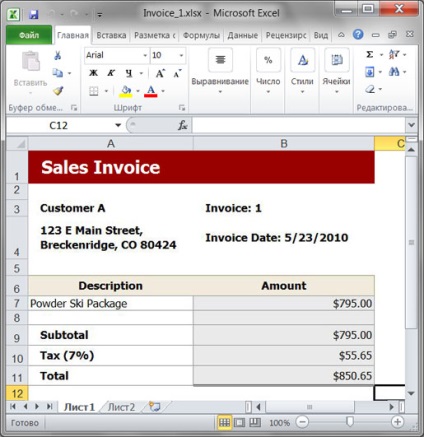
Следните материали са свързани с обсъжданите теми в тази статия, и предоставят допълнителна информация за SharePoint работни потоци, Open XML и Фондация SharePoint.
Показване: наследени Защитена
Беше ли ви полезна тази страница? Да Не
напуснали 1500 символа
Благодарим Ви! Благодарим Ви за преглед. Вашето мнение е много важно за нас.
Беше ли ви полезна тази страница?
напуснали 1500 символа
Благодарим Ви за преглед. Вашето мнение е много важно за нас.
Следвайте ни
Свързани статии
